画像生成AI「Sora」の基本操作とは?
画像生成AI「Sora」は、OpenAIが開発した革新的なAIツールで、静止画から動画のような視覚体験を創り出せることで注目されています。本記事では「sora 使い方」にフォーカスし、アカウント登録からプロンプトの設計、生成結果のダウンロード、応用例までを詳しく解説します。初心者の方も、このガイドを読めば今すぐSoraを使い始められます。
ステップ1:アカウント作成とログイン
まずは公式サイト(https://openai.com/sora)にアクセスし、OpenAIアカウントを作成してください。
- GoogleアカウントやApple IDでの登録が可能です。
- 登録後、メールアドレスの確認と基本設定を行います。
ログイン後、Soraのダッシュボードにアクセスできるようになります。
ステップ2:素材画像のアップロード(オプション)
Soraでは、テキストプロンプトだけでも画像生成が可能ですが、ベースとなる画像をアップロードすることで、より具体的で高品質なビジュアルが生成されます。
例:
- 風景写真 → それが動き出すような「動画風表現」
- イラスト → アニメのワンシーンのような出力
著作権に配慮し、オリジナル画像または商用利用可能な素材を使用しましょう。
ステップ3:プロンプトの書き方と構成例
プロンプトはSoraに対する指示文です。以下の構成を意識することで、意図に合ったビジュアルが生成されやすくなります。
- 主題:例「猫」「古代都市」「宇宙船」
- 動作:例「空を飛んでいる」「海辺を歩く」
- 背景:例「夜空に星が輝く中」「桜が舞う通り」
- スタイル:例「ジブリ風」「リアル調」「水彩画風」
例:「ジブリ風の街並みで、風船を持って空に舞い上がる猫。夕焼け空、柔らかい光と繊細なタッチ」
ステップ4:画像生成と出力管理
プロンプトを入力し、必要に応じて参考画像をアップロードしたら、「Generate(生成)」ボタンをクリックします。数十秒以内に動画風の画像が表示されます。
- 生成画像は複数パターン出力されることがあります。
- 任意の画像を選択し、「Download」ボタンで保存可能です。
※現在はMP4形式またはWebM形式の短尺ビジュアルとして出力されます。
プロンプト例と生成イメージ
- 「水彩風の森を走る子鹿、朝霧の中」 → ふんわりしたブラシ表現の動画風画像
- 「サイバーパンク都市でドローンが飛び交う夜」 → 光と陰影の強い近未来的な雰囲気
- 「和風の庭園に舞い散る桜と風」 → ゆるやかな動きで癒しの演出に
これらのプロンプトは、YouTubeのBGM映像やSNS投稿用ビジュアルとしても人気があります。
注意点と著作権の確認
Soraで生成された画像・動画は、非商用利用が前提とされています。商用利用を希望する場合は、OpenAIの利用規約を確認し、必要であれば別途ライセンスを取得する必要があります。
また、生成された画像を二次配布・販売する行為は制限されている場合がありますので、用途に応じて規約を遵守してください。
まとめ:Soraを活用して創造の可能性を広げよう
画像生成AI「Sora」は、誰でも簡単に動画のような表現を手に入れられる革新的ツールです。プロンプトの工夫や参考画像の活用により、オリジナリティあふれる作品が生まれます。この記事を参考に、ぜひ自分だけのビジュアル表現に挑戦してみてください。
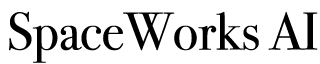
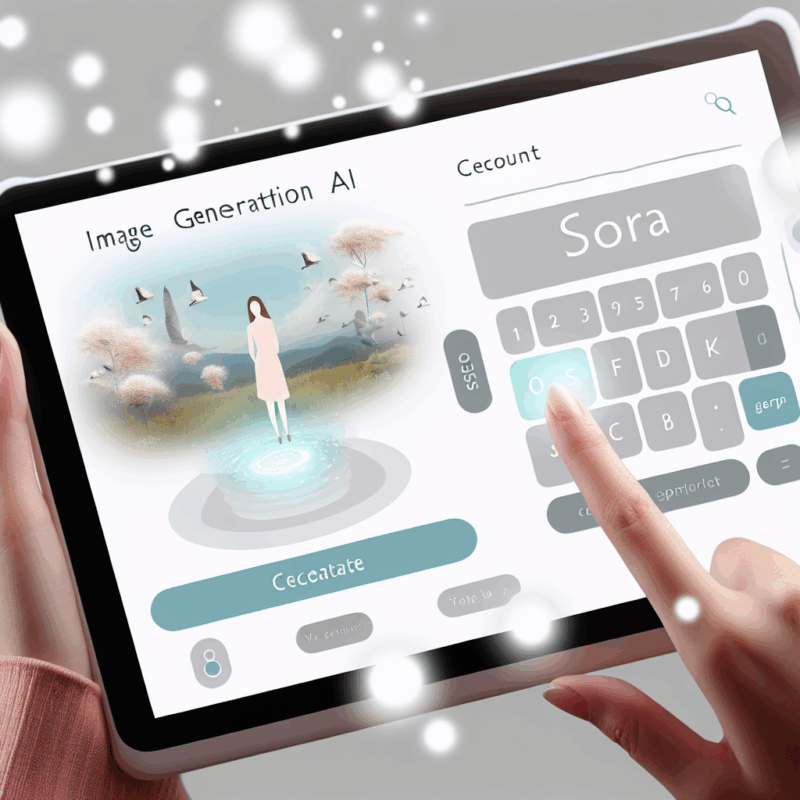
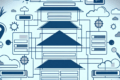
コメント